Votre PC s'éteint tout seul ? Voici la solution
Les ordinateurs sont faits pour nous faciliter la vie, mais quoi faire quand notre PC s'éteint tout seul aléatoirement ?
Si votre PC s'éteint tout seul cela peut cause de réels problèmes psychiques... On utilise notre PC... et hop, notre travail est interrompu ! C'est un vrai casse tête !
Heureusement que les raisons et causes sont bien connus pour ce cas de problème. Je vais les détailler avant de procéder à la solution.
Dans ce tuto vous allez découvrir les raisons pour lesquelle votre PC s'éteint tout seul et les solutions proposées.
Les raisons pour lesquelles le PC s'éteint tout seul
1. La chaleur et les problèmes de température
Si votre PC s'éteint sans notifications, la chaleur peut être la source du problème. Les problèmes de chaleur peut être causés par :
- Utilisation abusive/négligente du PC,
- Problèmes du ventilateur,
- L'overclocking,
- Poussière ou saleté de l'unité centrale.
Solution pour l'utilisation abusive/négligente du PC
L'ennemi numéro #1 de votre PC est la haute température, si votre PC est placé dans un endroit pas bien aéré votre PC risque de redémarrer tout seul voire s'éteindre tout seul pour le protéger.
Pour protéger votre PC contre la haute température suivez ces conseils :
- Gardez votre ordinateur hors des endroits chauds,
- Faire circuler l'air autour de votre PC,
- Ne placez jamais votre ordinateur contre le mur,
- N'exposez pas votre ordinateur à la lumière directe du soleil,
- N'utilisez pas votre ordinateur dans des conditions humides,
- Utilisez un coussin de refroidissement (si vous avez un ordinateur portable),
- Changez la pâte thermique si votre PC semble extrêmement chaud.
Solution pour les problèmes du ventilateur
Si les ventilateurs de votre carte graphique, du processeur ou de votre boitier ne fonctionnent pas comme attendus cela peut cause le problème d'arrêt de votre ordinateur.
Aussi si l'une de ces ventilateurs émet du bruit cela signifie qu'elle est endommagée et doit être remplacée.
Solution pour l'overclocking
Tout le monde sait que l'overclocking de son PC est comme jouer avec du feu... vous risquez d'endommager votre CPU avec l'overclocking, plus que ça, si votre PC est overclocké cela signifie qu'il va consommer davantage d'énergie électrique... si cette demande ne peut pas être satisfaite, votre PC va continuer à s'éteindre.
Solution pour la poussière ou la saleté de l'unité centrale
Il faut nettoyer son PC régulièrement (quelques mois) de la poussière et autres matières pouvant bloquer la circulation de l'air à l'intérieur de l'unité centrale.
2. Matériel endommagé
Si un des composants ou périphériques de votre ordinateur est endommagé cela peut être la cause de l'arrêt brusque...
Pour vérifier les périphériques de votre ordinateur je vous invite à visiter le Gestionnaire de périphériques.
Pour ce faire ouvrez Exécuter via Windows+R puis utilisez la commande suivante :
devmgmt.msc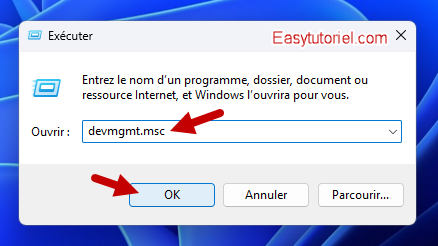
Ensuite vérifiez en haut si vous avez des périphériques avec des problèmes... si oui pensez à installer les pilotes nécessaires ou bien changer ces périphériques en cas d'endommagement...
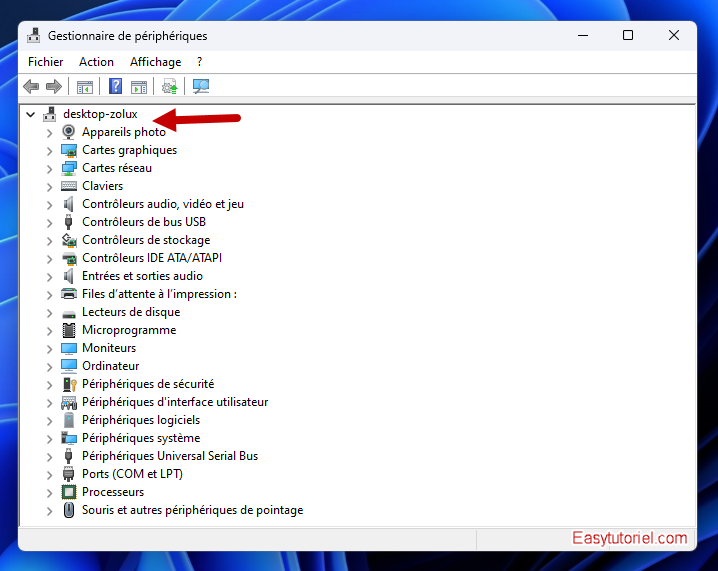
3. Problèmes des pilotes/drivers
Si votre PC utilise des pilotes anciens vous risquez d'avoir le problème d'arrêt aléatoire.
Voici quelques solution à suivre pour résoudre les problèmes des pilotes :
Utilisez Windows Update
Nous allons vérifier les mises à jour de Windows car parfois le pilote vient sous forme de mise-à-jour...
Appuyez sur Windows+I pour ouvrir l'application Paramètres puis cliquez sur "Windows Update", cliquez ensuite sur" Rechercher des mises à jour" et installez-les...
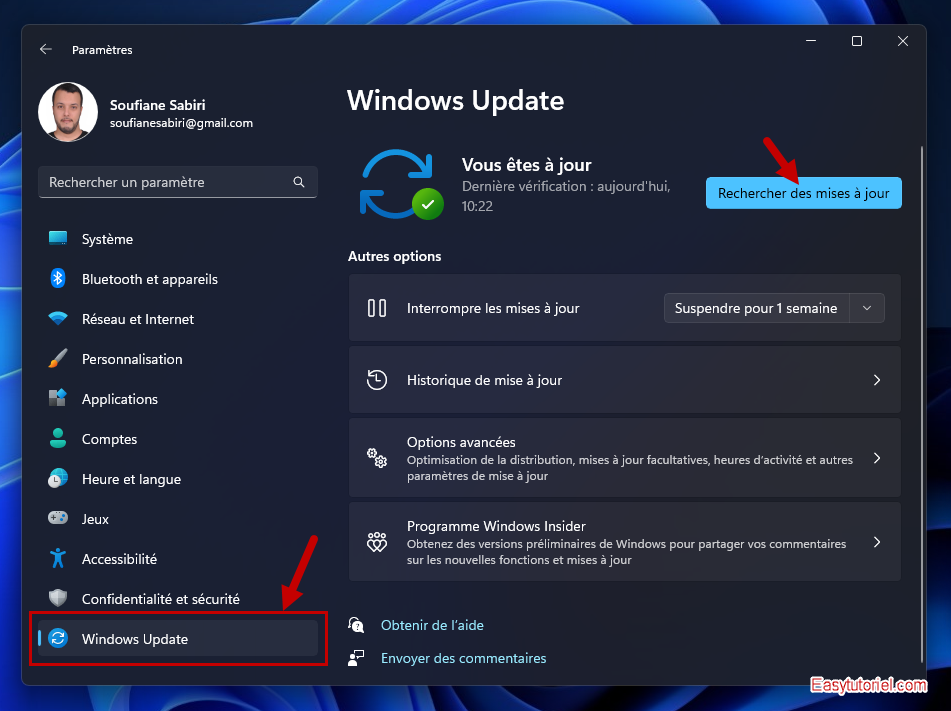
Utilisez le Gestionnaire de périphériques
Appuyez sur Windows+X puis cliquez sur "Gestionnaire de périphériques"
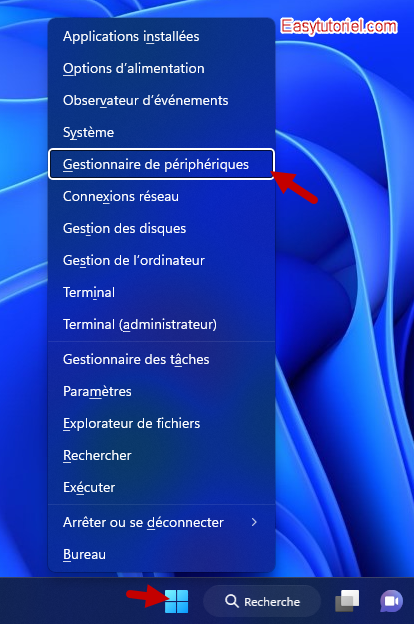
Cliquez bouton droit de la souris sur le périphérique que vous voulez mettre à jour (je parle de son pilote) puis cliquez sur "Mettre à jour le pilote"
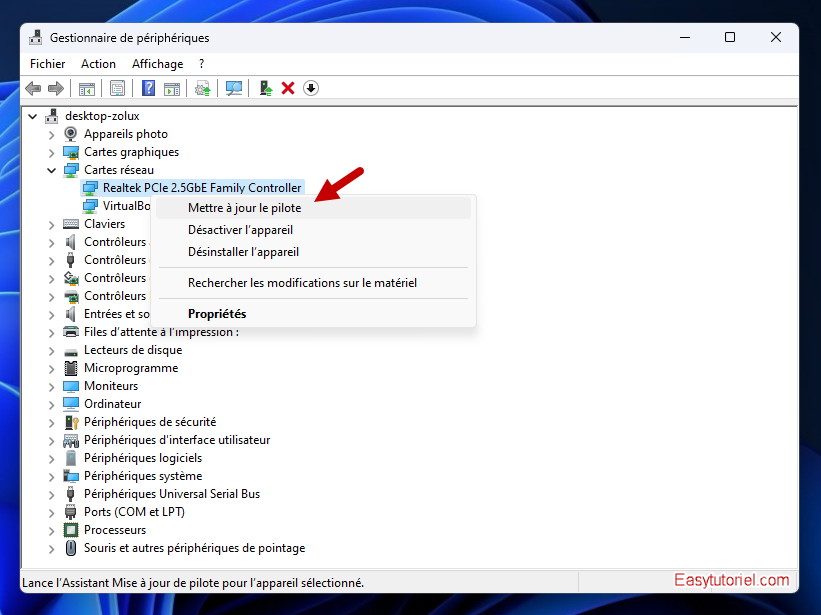
Cliquez sur "Rechercher automatiquement les pilotes" puis attendez jusqu'à la fin de l'installation du pilote si Windows le trouve...
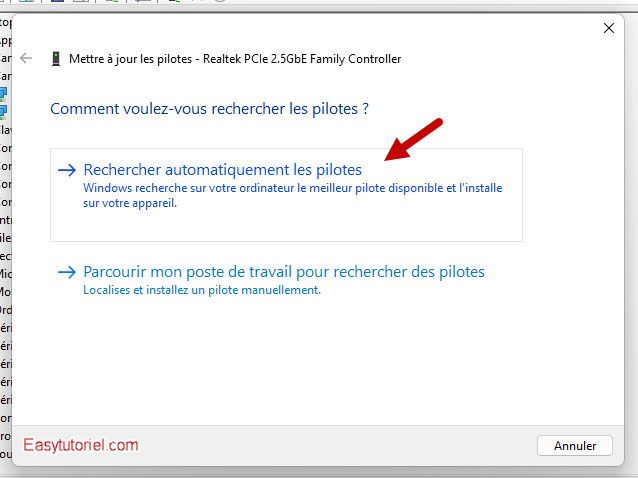
Téléchargez les derniers pilotes à partir du site du constructeur
Il existe des milliers de sites de constructeurs, il suffit de chercher sur Google le nom de la marque et le modèle avec "driver download" pour trouver le site de téléchargement.
Installez les nouveaux pilotes avec DriversCloud
Pour installer les derniers pilotes officiels je vous invite à suivre ce tutoriel de DriversCloud.
4. Virus et Malwares
Si votre PC redémarre et s'arrête de façon aléatoire il se peut que la cause soit un virus ou un malware...
Effectuez une analyse complète de votre système avec Microsoft Defender ou avec votre antivirus tiers.
Pour faire une analyse totale avec Microsoft Defender suivez ces étapes :
Ouvrez l'application Paramètres via Windows+I puis ouvrez la page "Confidentialité et sécurité" et cliquez sur "Sécurité Windows"
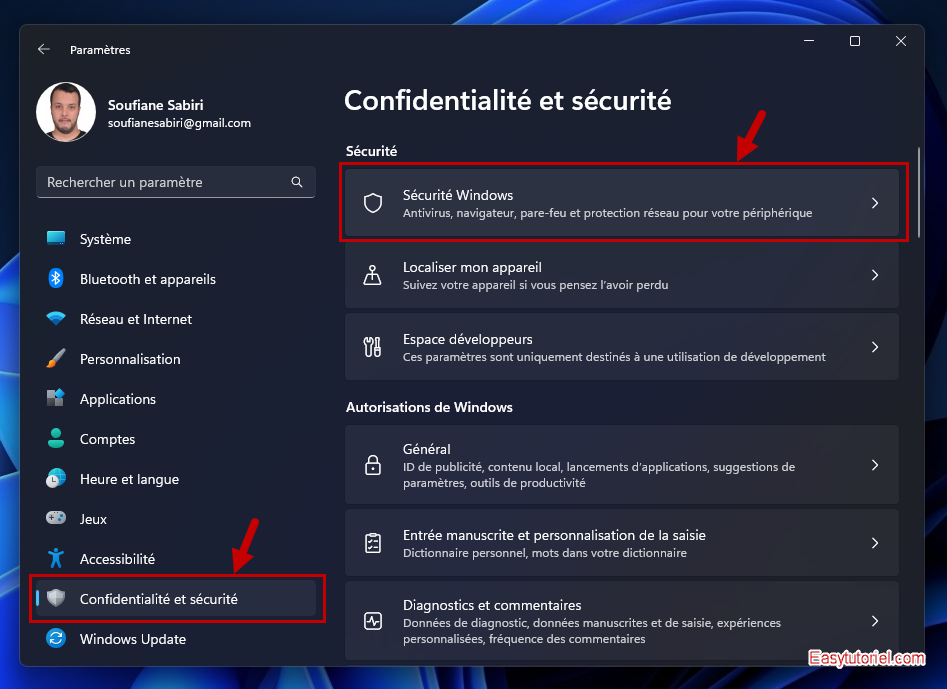
Cliquez sur "Protection contre les virus et menaces"
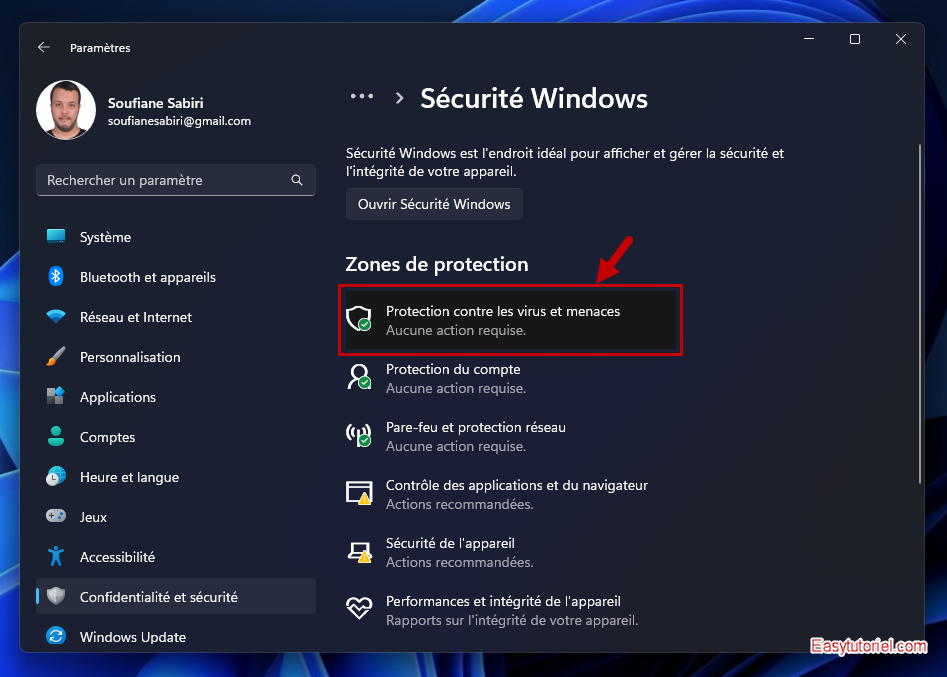
Cliquez sur "Options d'analyse"
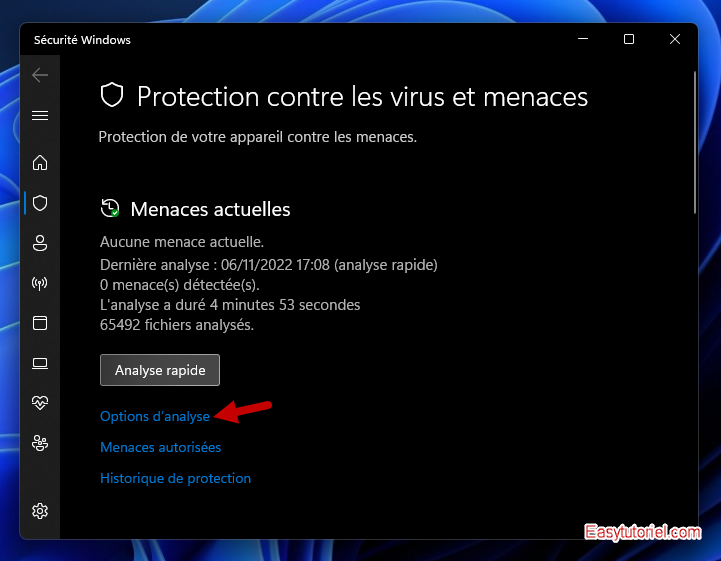
Sélectionnez "Analyse complète" puis cliquez sur "Analyser maintenant"
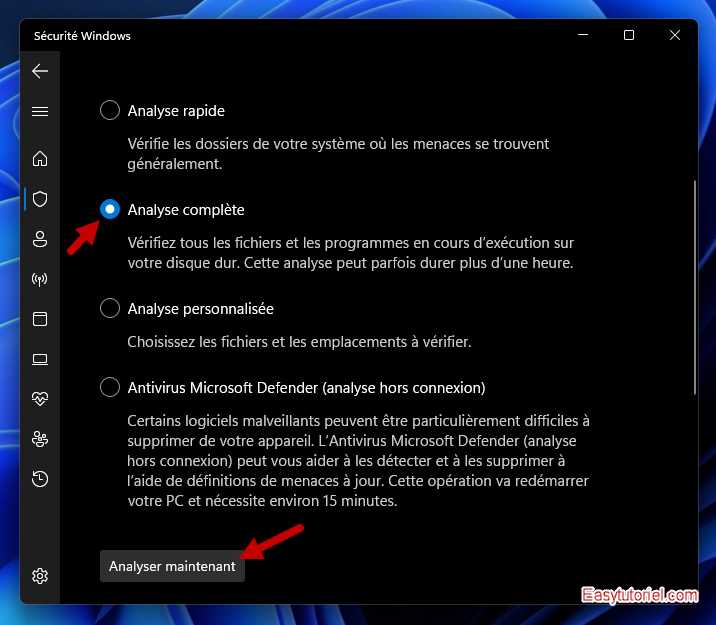
5. Problèmes de la batterie
Avec le temps et à force d'utiliser son PC portable la batterie devient moins fiable...
La solution de l'arrêt aléatoire si le problème vient de la batterie c'est de la remplacer par une autre...
Attention il faut vérifier la marque et le modèle du PC aussi la capacité de la batterie avant d'en acheter une... (et oui il est possible de trouver la batterie sur un site tel que aliexpress.com)
Ou bien confiez la tâche à un professionnel même si cela coutera un peu plus...
6. Démarrage rapide activé
Le démarrage rapide est là pour accélérer le démarrage de votre PC mais cela peut poser des problèmes pour certains utilisateurs...
Plusieurs utilisateurs ont trouvé que la source d'arrêt aléatoire de leurs PCs venait du démarrage rapide.
Pensez à désactiver le démarrage rapide comme ce qui suit :
Ouvrez Exécuter avec un simple Windows+R puis mettez la commande suivante :
powercfg.cpl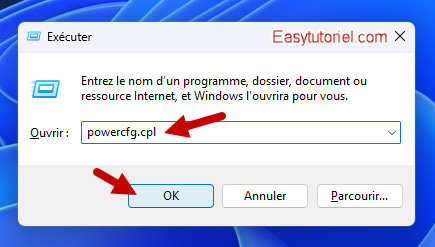
Cliquez ensuite sur "Choisir l'action des boutons d'alimentation"
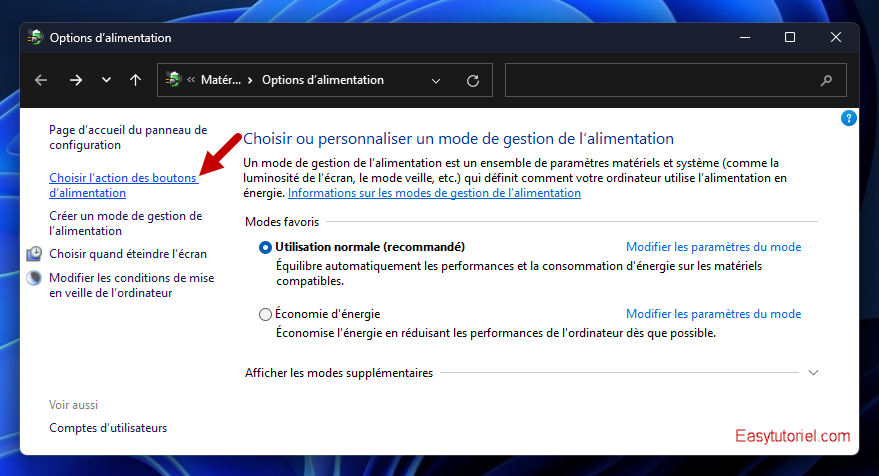
Cliquez sur "Modifier des paramètres actuellement non disponibles"
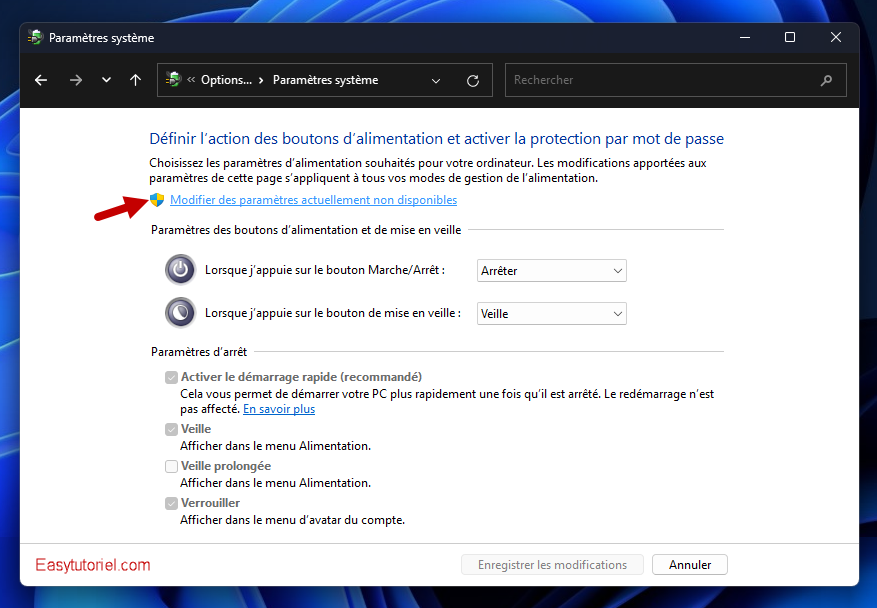
Décochez "Activer le démarrage rapide (recommandé)" puis cliquez sur "Enregistrer les modifications"
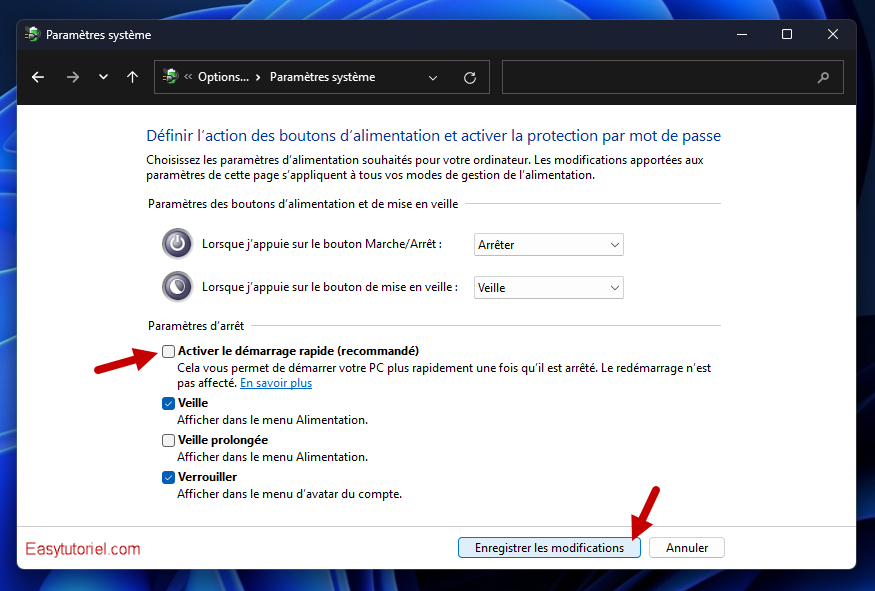
7. Problèmes logiciels
Certains problèmes logiciels peuvent causer l'arrêt aléatoire de votre PC, vérifiez si votre PC souffre de ces problèmes :
- Fichiers système corrompus
- Paramètres ou registre endommagé
- Fichiers indésirables
Utilisez un vérificateur de fichiers du système
Ouvrez CMD en tant qu'administrateur via le menu Windows+X > Terminal (admin) puis exécutez la commande suivante et attendez le chargement...
DISM /Online /Cleanup-Image /ScanHealth
DISM /Online /Cleanup-image /Restorehealth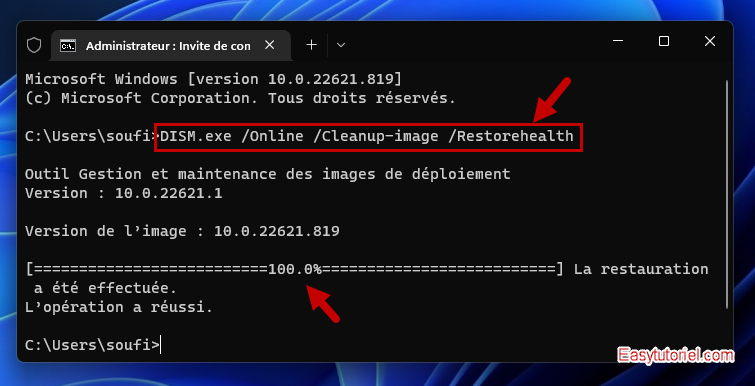
Ensuite lancez la commande suivante :
sfc /scannow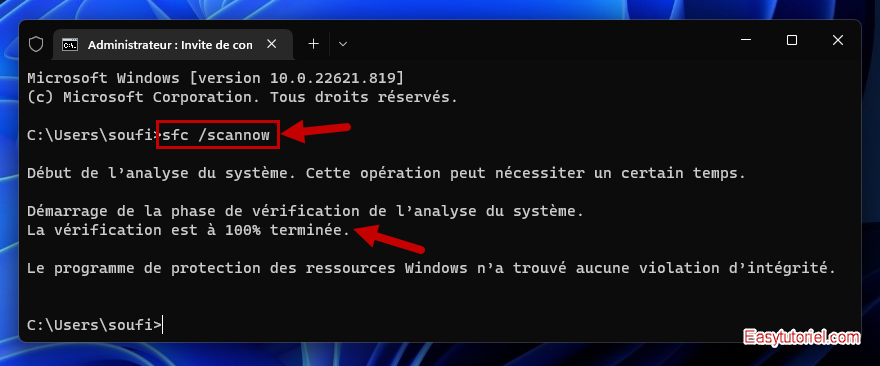
Redémarrez votre PC...
Réinitialisez votre OS
Si vous pensez que le problème vient du système d'exploitation et non pas du matériel je vous invite à sauvegarder vos données dans un disque dur externe (jeux Steam, photos, vidéos, ...) et réinitialiser votre OS.
Pour effectuer la réinitialisation ouvrez l'application Paramètres puis allez dans "Récupération" dans la page Système.
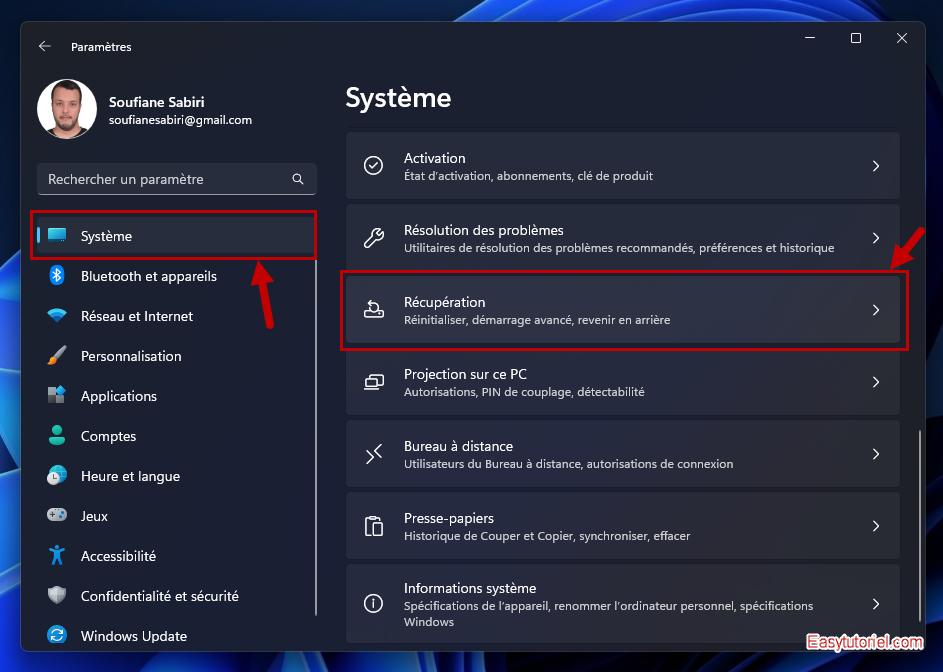
Cliquez sur "Réinitialiser le PC"
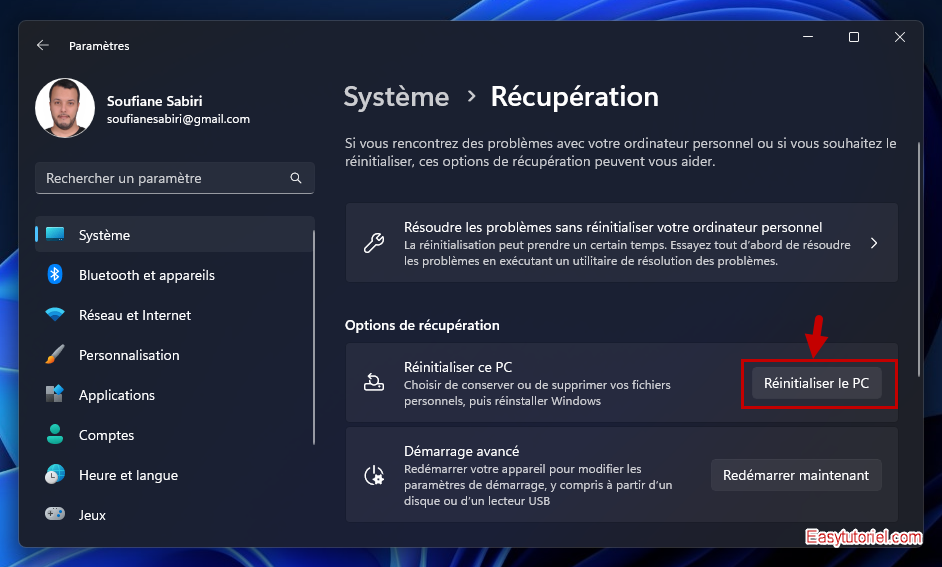
Ici vous aurez le choix entre conserver vos fichiers ou bien supprimer tout, à vous de choisir...
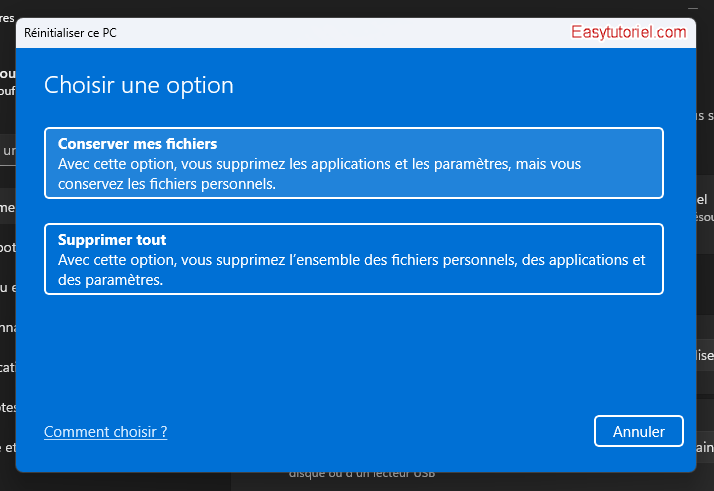
Et voilà cher lecteur 😊
J'espère que le problème d'extinction de votre PC a été résolu en suivant une des étapes...
Si vous avez des questions je suis toujours là pour vous aider 😉 Mettez un commentaire 😊






